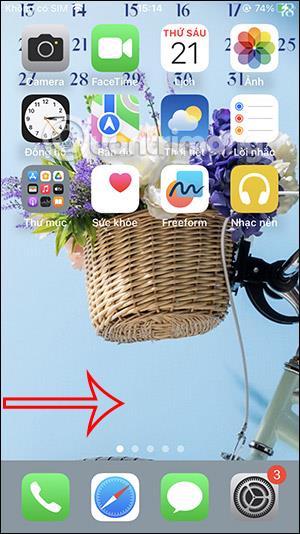Če upravljate dogodke s koledarsko aplikacijo v iPhonu , postavite koledar dogodkov na zaklenjeni zaslon, da si ga ogledate takoj, ko ga potrebujete, in tako omejite možnost, da bi pozabili prihajajoče urnike. Za prikaz koledarja dogodkov na zaklenjenem zaslonu iPhone je zelo preprosto, le namestiti moramo pripomoček za koledar. Poleg tega bodo uporabniki lahko izbrali vrsto pripomočka za upravljanje koledarja, ki ga želite uporabiti. Spodnji članek vas bo vodil do ogleda urnika dogodkov na zaklenjenem zaslonu iPhona.
Navodila za ogled koledarja dogodkov na zaklenjenem zaslonu iPhone
Korak 1:
Na glavnem zaslonu v iPhonu bomo domači zaslon povlekli od leve proti desni , da se pomaknemo na vmesnik zaslona Today View . Nato kliknite gumb Uredi , da uredite vmesnik današnjega pogleda.

2. korak:
Zdaj uporabniki kliknejo ikono plus v zgornjem desnem kotu zaslona, da dodajo pripomoček. Ta čas prikaže seznam razpoložljivih pripomočkov v iPhonu. Najdemo pripomoček Koledar in kliknemo Izberi.


3. korak:
V vmesniku so prikazane vrste gradnikov koledarja, ki jih lahko uporabniki dodajo na zaslon Današnji pogled. Na voljo bo gradnik, ki prikazuje datum, gradnik, ki prikazuje datum, vključno s koledarjem dogodkov, ki mu bomo sledili. Če želite slediti svojim dogodkom, najdete gradnik koledarja dogodkov.
Ko izberete, kliknite Dodaj pripomoček , da ga dodate na zaslon Današnji pogled.

4. korak:
Rezultati gradnika koledarja dogodkov so prikazani na zaslonu Današnji pogled v napravi iPhone. Kliknite na zaslon, da zapustite vmesnik po meri.

Če želite odpreti vmesnik za ogled koledarja dogodkov, morate na zaklenjenem zaslonu v iPhonu samo podrsati po zaslonu od leve proti desni in nato boste videli prikazan koledar dogodkov, kot je prikazano spodaj.

5. korak:
Če želite izbrisati pripomoček koledarja dogodkov z zaklenjenega zaslona v napravi iPhone, morajo uporabniki znova odpreti vmesnik za urejanje pripomočkov v vmesniku Today View , nato pritisnite in pridržite pripomoček in nato pritisnite Izbriši pripomoček , da ga izbrišete.

Video navodila za ogled koledarja dogodkov z zaklenjenega zaslona iPhone